소개
기본적으로 Project Explorer 윈도우에서 Civil 3D 설계를 변경하는 세 가지 주요 방법이 있습니다.
- 강조 표시된 매개변수를 두 번 클릭하여 기본적인 개별 값을 바로 편집합니다.
- 객체 또는 점 선택을 마우스 오른쪽 버튼으로 클릭하여 여러 선택 항목에 대해 편집할 수 있는 약간 더 제한된 범위의 매개변수에 액세스합니다.
- 관로 편집 도구 또는 여러 요소 스왑 도구와 같은 전용 도구를 사용합니다.
개별 값 편집

강조 표시된 문자 색상과 흰색 배경 색상이 포함된 Project Explorer 윈도우에 표시되는 모든 값은 편집 가능한 값입니다. 값을 두 번 클릭하기만 하면 바로 편집할 수 있습니다. 변경 사항은 Project Explorer 윈도우와 AutoCAD 뷰포트에 반영됩니다.
여러 값 편집
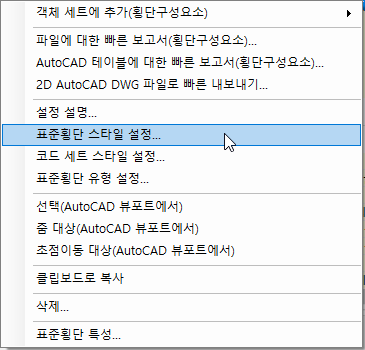
선택한 매개변수는 Project Explorer에서 단일 작업으로 여러 객체에 대해 편집할 수 있습니다. Project Explorer 윈도우에서 여러 객체에 편집 사항을 적용하려면 여러 객체를 선택하고 연관된 마우스 오른쪽 버튼 클릭 메뉴에서 편집 기능을 선택합니다.
전용 도구
Project Explorer에서는 특정 시나리오에서 Civil 3D 설계에 편집 사항을 적용하기 위한 많은 전용 도구를 제공합니다.
관로 편집 도구
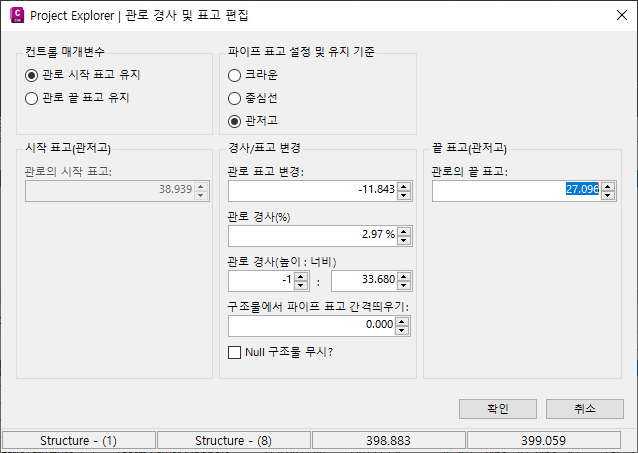
관로 편집 도구에는 관망(관로) 뷰 도구막대의 버튼으로 액세스할 수 있습니다. 이 도구를 사용하면 관로 뷰에 현재 표시된 파이프에 새 상수 파이프 경사를 지정할 수 있습니다. 적용된 변경 사항은 AutoCAD 뷰포트 및 Project Explorer 윈도우에 반영됩니다.
새 파이프 경사 값은 선택한 관로의 시작 또는 끝 표고를 유지하면서 적용할 수 있으며, 현재 너비의 파이프 지름을 변경하는 경우 각 구조물을 교차할 때 파이프의 관저고, 크라운 또는 중심선 표고를 유지하도록 선택할 수 있습니다. 파이프 경사는 퍼센트 또는 너비:높이로 나타낼 수 있고, 표고 간격띄우기는 관로의 각 구조물을 교차할 때 선택적으로 적용할 수 있습니다.
여러 요소 스왑 도구
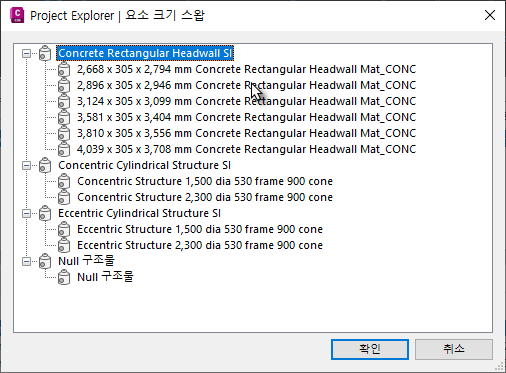
여러 구조물 또는 파이프의 요소 크기를 수정하려면 Project Explorer 윈도우에서 관망 탭을 선택하고 구조물 또는 파이프 하위 객체 탭이 활성 상태인지 확인합니다. 새 요소 크기를 지정할 구조물 또는 파이프를 선택한 다음, 마우스 오른쪽 버튼 클릭 메뉴에서 요소 스왑을 선택합니다. 변경 사항은 AutoCAD 뷰포트 및 Project Explorer 윈도우에 즉시 반영됩니다.